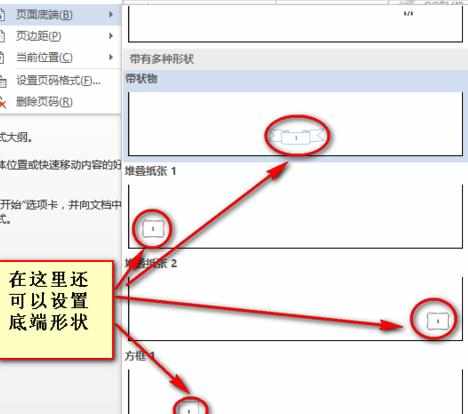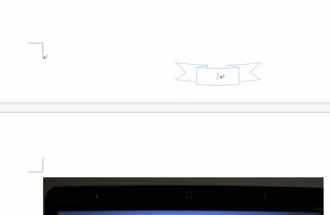word2013如何设置页码_怎么对word2013设置页码
2017-06-17
相关话题
在我们的日常生活中,经常都会用到word2013,有时候为了让制作出来的word文档看起来更加合理,我们可以设置页码。下面是小编整理的word2013设置页码的方法,供您参考。
word2013设置页码的方法
首先我们打开word2013,并将需要设置页码的文档打开,下拉到页面末端,双击荧光笔处,弹出页眉页脚我们点击左侧工具栏的页码——页面底端,在这里有多种功能,可以将页码设置在顶端
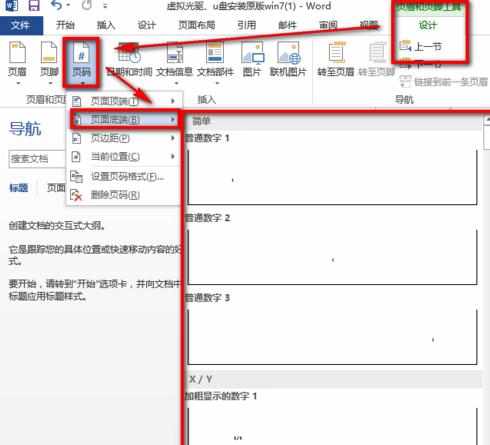
在页面底端衍生出来的的窗口中可以选择各种形式或者形状的数字了!下面我们看看效果图!

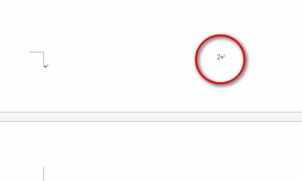
下面我们来看看其他的形状,选择别的形状后,页码显示的形状不同,美观程度也不同,可以满足不同人群的需求!